相信有的朋友对于Lightroom怎么使用镜头校正的简单操作还不是很了解,而今天小编就带来了Lightroom使用镜头校正的简单方法,有需要的朋友就跟小编一起来
今天小编为大家整理带来Lightroom怎么设置镜头校正?使用镜头校正方法讲解_,相信对很多小伙伴们都有所帮助,更多精彩内容,多多关注本站,小编将持续为您更新!
Lightroom使用镜头校正的简单方法

打开Lightroom软件,在图库中选择想要处理的照片。
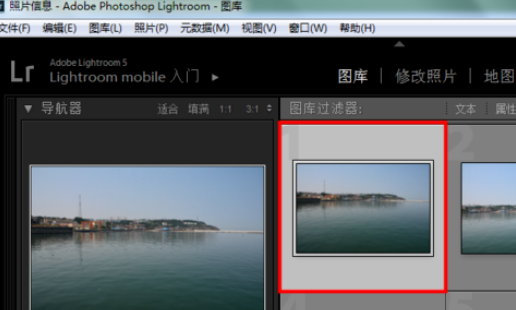
在Lightroom中选择修改照片选项,点击右侧的镜头校正。
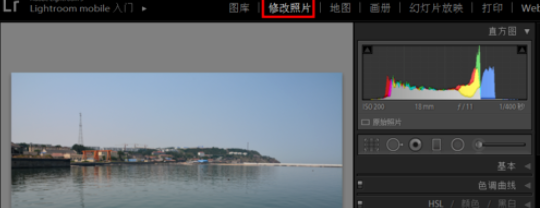
在Lightroom镜头校正中选择基本,可以启用配置文件校正,并进行其它设置。
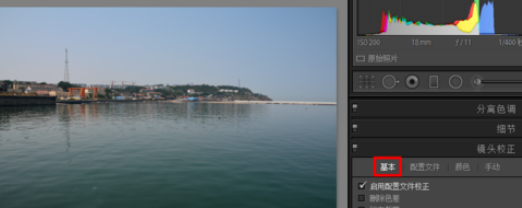
在Lightroom镜头校正中选择配置文件,可以根据我们使用的单反选择镜头的制造商和型号及其配置文件,Lightroom会自动进行校正。
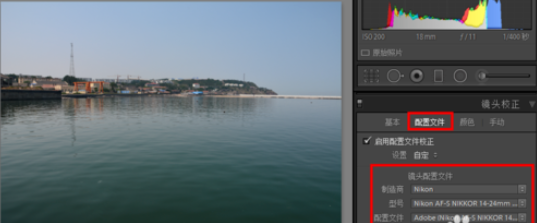
在Lightroom镜头校正中选择颜色,可以对去边进行设置。

在Lightroom镜头校正中选择手动,可以手动调节因单反镜头而导致的照片变形。

Lightroom相关攻略推荐:
上面就是小编为大家带来的Lightroom使用镜头校正的简单教程,一起来学习学习吧。相信是可以帮助到一些新用户的。
以上就是小编为大家带来的Lightroom怎么设置镜头校正?使用镜头校正方法讲解_全部内容,希望能够帮到大家!更多内容请关注攻略库













发表评论 取消回复